หมายเหตุ: บทความนี้ได้ทำหน้าที่จนเสร็จสิ้นแล้ว และกำลังจะเลิกใช้ในไม่ช้า เมื่อต้องการป้องกันปัญหา "ไม่พบหน้า" เรากำลังนำลิงก์ที่เราทราบออก ถ้าคุณได้สร้างลิงก์ไปยังหน้านี้ โปรดนำออกแล้วเราจะเชื่อมต่อเว็บเข้าด้วยกัน
เมื่อต้องการทำให้ข้อความบนสไลด์ของคุณอ่านง่ายขึ้นคุณสามารถเปลี่ยนการเยื้องของบรรทัดข้อความเปลี่ยนการจัดแนวตามแนวนอนของข้อความและเปลี่ยนระยะห่างแนวตั้งระหว่างบรรทัดของข้อความและระหว่างย่อหน้าในงานนำเสนอ PowerPoint ของคุณได้
หมายเหตุ: ถ้าคุณกำลังทำงานกับรายการสัญลักษณ์แสดงหัวข้อย่อยหรือรายการลำดับเลขให้ดูที่ทำงานกับรายการสัญลักษณ์แสดงหัวข้อย่อยและรายการลำดับเลขใน PowerPoint For Mac
ปรับการเยื้องย่อหน้า
-
เมื่อต้องการเยื้องบรรทัดแรกของย่อหน้าให้วางเคอร์เซอร์ก่อนคำแรกบนบรรทัดแล้วกด TAB หรือคลิกเยื้อง

เมื่อต้องการเอาการเยื้องออกให้กด DELETE หรือคลิกเยื้องน้อยกว่า

-
เมื่อต้องการปรับการเยื้องโดยใช้ไม้บรรทัดให้เลือกข้อความที่คุณต้องการเปลี่ยนแล้วเลือกทำอย่างใดอย่างหนึ่งต่อไปนี้:
-
เมื่อต้องการเยื้องบรรทัดแรกบนไม้บรรทัดแนวนอนให้ลากเครื่องหมายการเยื้องบรรทัดแรกที่คุณต้องการให้ข้อความเริ่มต้น

-
เมื่อต้องการสร้างการกั้นหน้าลอยที่บรรทัดทั้งหมดของย่อหน้าจะถูกเยื้องมากกว่าบรรทัดแรกให้ลากเครื่องหมายเยื้องที่ลอยไปยังตำแหน่งที่คุณต้องการให้การเยื้องเริ่มต้น

-
-
สำหรับตัวเลือกการเยื้องย่อหน้าที่ปรับให้มากขึ้นให้คลิกจัดรูปแบบ>ย่อหน้าแล้วทำการปรับบนแท็บการเยื้องและระยะห่างภายใต้การเยื้อง
ปรับการจัดแนวย่อหน้า
เมื่อต้องการเปลี่ยนการวางแนวนอนของข้อความ:
-
เลือกข้อความที่คุณต้องการเปลี่ยนแปลง
-
บนแท็บหน้าแรกในกลุ่มย่อหน้าให้คลิกจัดแนวข้อความชิดซ้ายกึ่งกลางข้อความจัดชิดขวาหรือจัดชิดขอบ
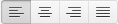
หรือคลิกคลิกเยื้องเพิ่มเติม


หมายเหตุ: นอกจากนี้คุณยังสามารถเปลี่ยนการจัดแนวตามแนวนอนได้โดยการคลิกจัดรูปแบบ>ย่อหน้าแล้วเลือกการจัดแนวภายใต้ทั่วไป
ปรับระยะห่างแนวตั้ง
เมื่อต้องการเปลี่ยนระยะห่างแนวตั้งด้านบนด้านล่างหรือภายในย่อหน้า:
-
เลือกข้อความที่คุณต้องการเปลี่ยนแปลง
-
บนแท็บหน้าแรกในกลุ่มย่อหน้าให้คลิกระยะห่างบรรทัด

-
เลือกทำอย่างใดอย่างหนึ่งต่อไปนี้
-
เมื่อต้องการเปลี่ยนระยะห่างด้านบนหรือด้านล่างของย่อหน้าให้พิมพ์หรือคลิกลูกศรที่อยู่ถัดจากก่อนหรือหลัง หมายเลขนี้สามารถเป็นตัวเลขทั้งหมดหรือทศนิยมเช่น๖.๕
-
เมื่อต้องการเปลี่ยนระยะห่างด้านบนและภายในย่อหน้าให้เลือกตัวเลือกในกล่องด้านล่างระยะห่างบรรทัด สำหรับระยะห่างที่แน่นอนให้เลือกตรงแล้วพิมพ์หรือคลิกลูกศรที่อยู่ถัดจากที่
-
ข้อมูลที่เกี่ยวข้อง
ทำงานกับรายการสัญลักษณ์แสดงหัวข้อย่อยและลำดับเลขใน PowerPoint










